Android スマホ・WALKMAN®・タブレットでのご利用
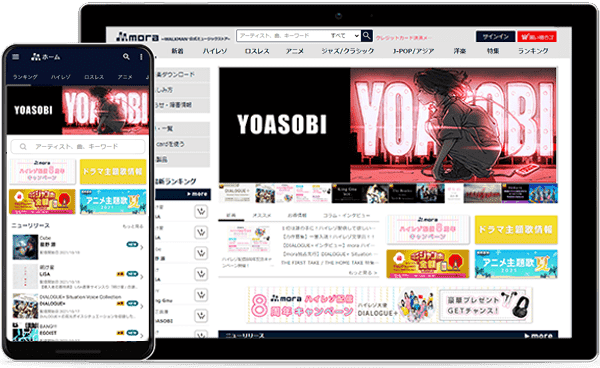
購入
- 楽曲の購入にはmoraのアカウント登録(無料)が必要となります。
- 商品の購入は【Webストア】から行います。
ダウンロード/再生
- 楽曲のダウンロードは【Android版moraアプリ(Google Playよりインストール)】が必要です。
- 楽曲のダウンロードには、楽曲を購入したmoraアカウントでサインインする必要があります。
- 楽曲の再生はお手持ちの【音楽プレイヤーアプリ】を立ち上げてお楽しみください。
Webストアをスマートフォンのホーム画面に追加
< Webストアから追加する方法 >
※お使いのスマートフォンによって操作が異なる場合があります。また本ページはGoogle Chromeでの操作手順です。
- moraのWebストアへアクセス
お手持ちの端末でWebブラウザを起動し【mora】と検索!
検索結果で【音楽ダウンロード・音楽配信サイトmora】をタップすると、mora WebストアTOP画面へアクセスできます。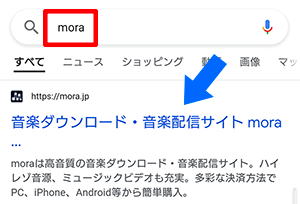
- […]をタップして右サイドメニューを開きます。
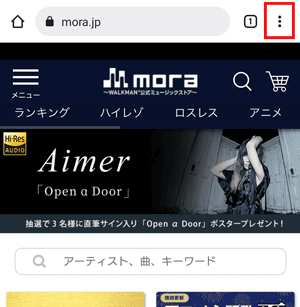
- 「ホーム画面に追加」をタップ
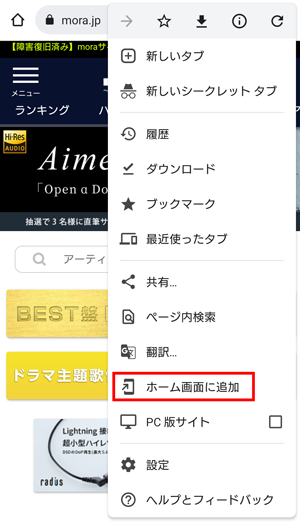
- 「追加」をタップ
※ブックマーク名をタップし、編集することが可能です。
moraアプリと見分けるために「mora Web」などに変更することをおすすめします。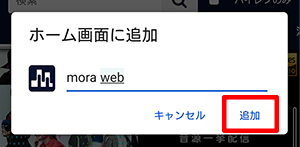
- 再度「追加」をタップ
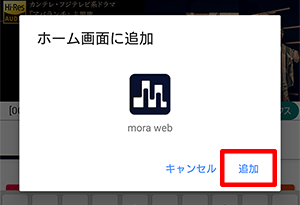
- 完了です!
ホーム画面上へ追加されたアイコンをタップすると、mora Webストアへ簡単にアクセスできます。
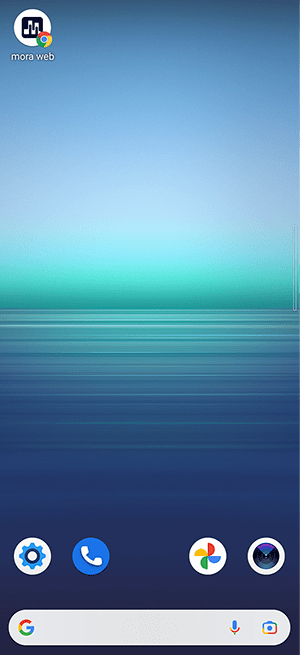
- ※ブックマークしたアイコンには右下あたりにGoogle Chromeマークが表示されています。
- (chromeからブックマークした場合に限ります)
< moraアプリから追加する方法 >
- moraアプリを起動させ、アプリの左上「≡」をタップします。
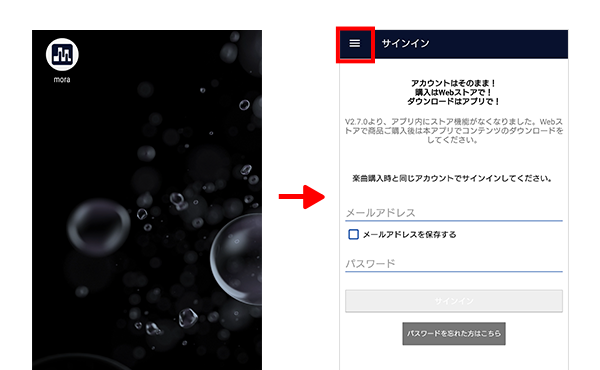
- 表示されたメニューより「moraをホーム画面に追加」をタップします。
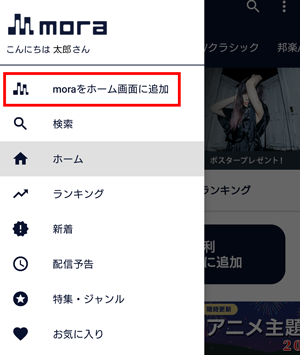
- 「ホーム画面に追加」というポップアップが表示されたら「追加」をタップ。
画面上に「アイテムが追加されました」と表示されたら完了です。
ホーム画面上へ追加された【mora Webストア】をタップすると、簡単にWebストアへアクセス可能に!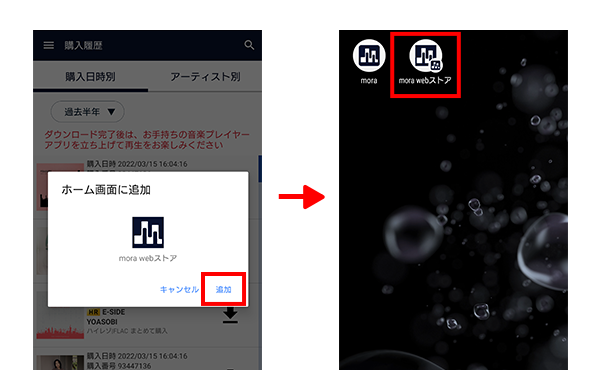
楽曲の購入
- moraのWebストアへアクセス
「mora」WebストアTOPへアクセスし、サインインを行います。
STEP1左上部にある「MENU」をタップします。
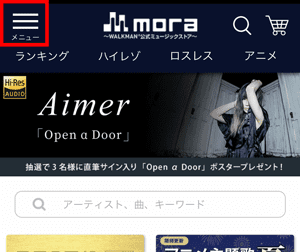
STEP2「サインイン・新規登録」をタップします。
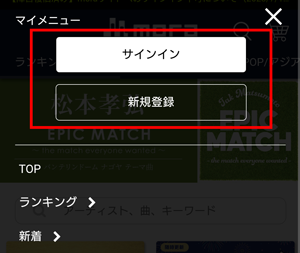
STEP3moraのアカウントをお持ちの方はメールアドレスとパスワードを入力してサインインしてください。
※はじめて利用される方は、新規登録をお願いします。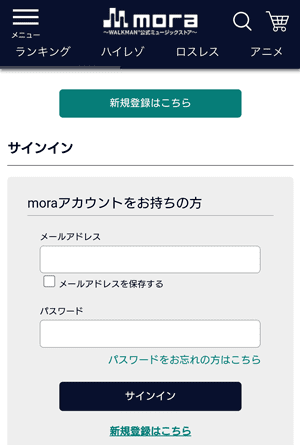
- 購入したい楽曲を選択し、買い物カゴに入れます。
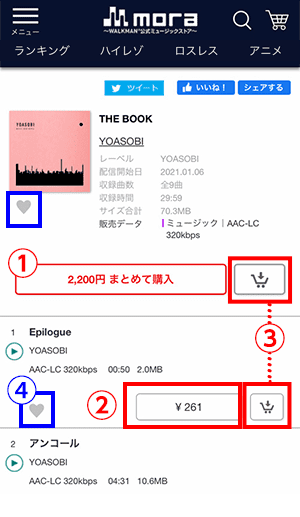
- ①【まとめて購入】ボタン
1つのアルバムをまとめて購入します。
※まとめて購入すると、お得に購入できます。
※商品によっては発売元の意向により【まとめて購入】ができない場合や、一部楽曲を配信していない場合がございます。 - ②【価格】ボタン
好きな曲を1曲だけ購入します。 - ③【買い物カゴ】ボタン
商品を買い物カゴに入れておいて、あとでお支払い手続きをします。 - ④【お気に入り】ボタン
気になったアルバム・楽曲、アーティストを「お気に入り」に追加できます。
※ご利用にはサインインが必要です。
- ①【まとめて購入】ボタン
- 買い物カゴで、購入する商品を確認します。
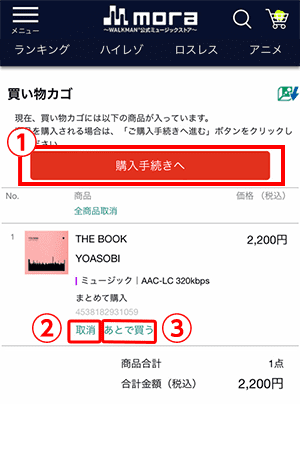
- ①【購入手続きへ】
購入する商品を確認した後、ご購入手続きに進みます。 - ②【取消】
買い物カゴから削除します。 - ③【あとで買う】
次回以降の購入予定商品として「あとで買う」に残します。
- ①【購入手続きへ】
- 購入確定へ進みます。
お支払方法を確認し、変更する場合は「お支払い方法」の「変更」から選択してください。
ヘルプ「moraで使えるお支払い方法」購入する商品とお支払方法をご確認の上、「購入を確定する」をタップ!
※こちらのページがご購入の最終確認です。お間違えのないようにご注意ください。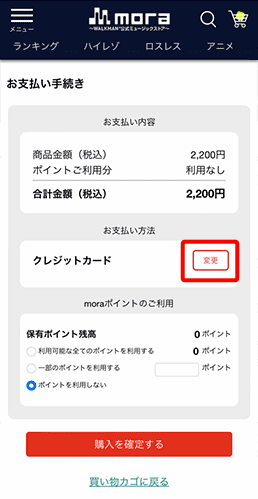
- moraアプリの起動
お支払い手続きが完了すると、お手続き完了画面へ遷移します。
(この時点では楽曲のダウンロードは完了していません)
moraアプリを起動し、アプリ内の購入履歴からダウンロードを行います。
※音楽のダウンロードにはmoraアプリのインストールが必要となります。
アプリをインストールされていない方は、Google Playよりインストールをお願いします。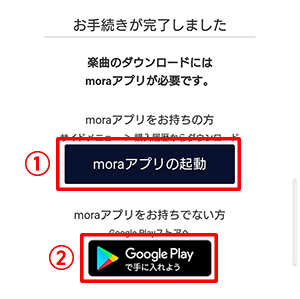
- ①moraアプリをお持ちの方
「moraアプリを起動」をタップし、アプリを立ち上げてください。 - ②moraアプリをお持ちでない方
②をクリックしてインストール、またはGoogle Playより「mora」で検索してインストールしてください。
- ①moraアプリをお持ちの方
楽曲のダウンロード
- moraアプリへサインイン
moraアプリを起動し、楽曲を購入したアカウントでサインイン(メールアドレス・パスワードを入力)してください。
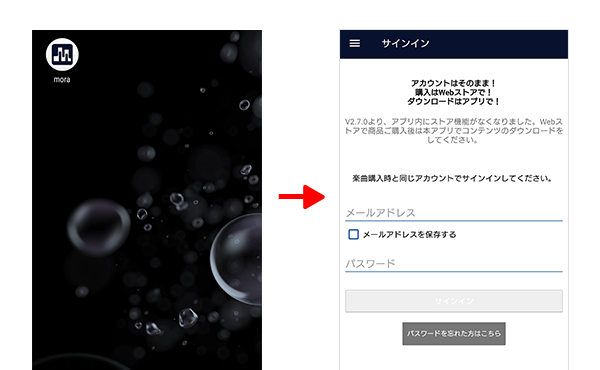
- ダウンロード
サインイン後、購入した楽曲が表示されます。
※購入履歴に表示されていない場合は画面上部を引っ張って画面更新をお試しください。
ダウンロードしたい楽曲の横の「↓」をタップすると、ダウンロードが開始!
画面上のステータス表示が「完了」になるとダウンロード完了です。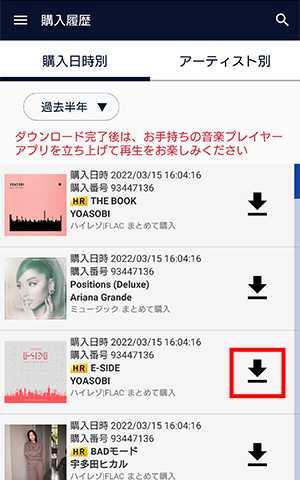
- ※ジャケット写真をタップし、詳細ダイアログから「曲を選択してダウンロードする」を選択すると、1曲ずつダウンロードすることもできます。
- ※ダウンロード後、「完了」の表示は別の画面へ移動すると「↓」表示に戻ります。
- ※購入内容の反映に、少々お時間がかかる場合がございます。
- ※ハイレゾ楽曲は特にファイルサイズが大きいため、Wi-Fi接続でのダウンロードをオススメします。
楽曲の再生
- 音楽プレイヤーアプリを立ち上げて再生します。
ダウンロード完了画面が表示されたらホーム画面へ戻り、ミュージックプレイヤーを起動しお楽しみください。
※音楽再生プレイヤーアプリがご利用端末にない場合はGoogle Playよりインストールしてください。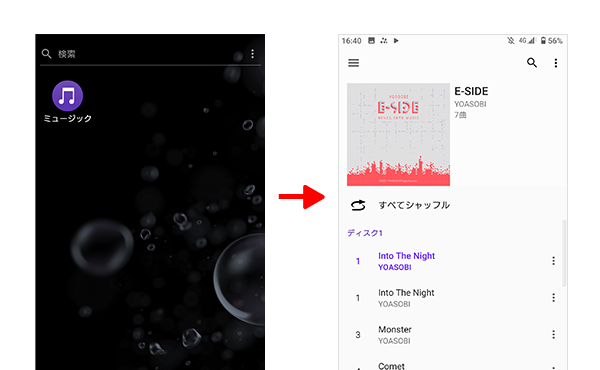
- ▼楽曲の保存先(デフォルト)
- 内部ストレージ>Download>mora
- ※ダウンロード保存先を変更することも可能です。
-
< ダウンロード保存先の変更方法 >
STEP1アプリのホーム画面右上にあるメニューより「設定」を開きます。
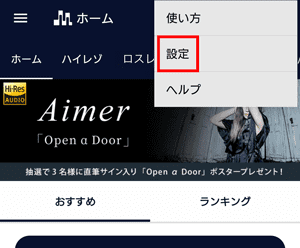
STEP2「ダウンロード保存先」を選択します。
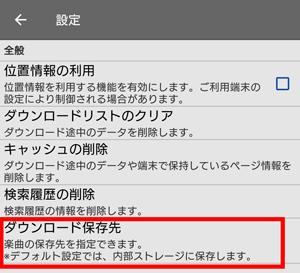
STEP3保存先指定をタップし、指定したいフォルダを選択します。
【許可】を選択し、設定完了です。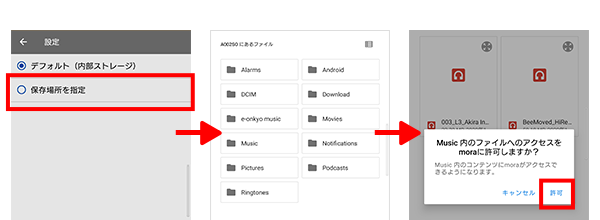
- ※楽曲microSDカード等へ保存することも可能です。
- ■ヘルプ「スマホ・タブレットにある楽曲をmicroSDカード等へ保存したい」